بحث وتنزيل برامج تشغيل لوحات الألعاب
لا يزال معظم مستخدمي الكمبيوتر النشطين يستخدمون الماوس ولوحة المفاتيح القياسية أثناء اللعبة ، ومع ذلك ، فإن البعض أكثر راحة لتنفيذ عملية الألعاب أو الضغط على عصا التحكم في أيديهم ، أو أنه من الأصح أن نسميها لوحة ألعاب ، إذا كنا نتحدث عن جهاز تحكم عن بعد ممسك بيديه. هذا هو جهاز بسيط للغاية ، مألوف لجميع عشاق لوحات المفاتيح. يمكن توصيله بجهاز كمبيوتر باستخدام كابل USB أو عبر تقنية لاسلكية. لا يتحقق الأداء الطبيعي للجهاز إلا من خلال تثبيت برنامج التشغيل المناسب ، والذي يأتي مضمنًا على القرص أو يتعين عليك تنزيله من الإنترنت. هذا ما سنتحدث عنه في إطار مقالتنا اليوم.
محتوى
تبحث عن وتنزيل برامج تشغيل للألعاب
التعقيد الكامل للمهمة هو اختيار الطريقة التي ستكون مثالية لكل مستخدم. نقترح استخدام أمثلة النماذج الشائعة للتعرف على جميع الخيارات المتاحة ، بحيث يمكنك في النهاية اختيار الخيار الذي يسمح لك بالحصول على الملفات الضرورية بأسرع وقت ممكن والتحول إلى عملية اللعبة باستخدام لوحة اللعبة المتصلة.
الأسلوب 1: الموقع الرسمي للشركة المصنعة للجهاز
تتمثل الطريقة الأولى والأكثر صحة لتنزيل البرنامج لجهاز اللعبة في استخدام المورد الرسمي للشركة المصنعة. تمت مراجعة عدة أمثلة بالفعل على موقعنا ، حيث توجد مواد مفصلة للعثور على برامج التشغيل. إذا كنت تمتلك أحد هذه الأجهزة ، والذي يظهر في نص الرابط أدناه ، فلا تتردد في الانتقال إلى المقالة ودراسة الطرق المقدمة.
اقرأ أيضا:
قم بتنزيل وتثبيت برنامج تشغيل لوحة الألعاب Logitech
الحصول على برامج تشغيل لـ Gamepad Defender
تنزيل برامج التشغيل لجهاز التحكم Xbox 360
سوف نعرض دليل مرئي لأولئك الذين لا يتناسبون مع المواد المذكورة أعلاه. يجب أن يؤخذ في الاعتبار أن إجراء الحصول على برنامج تشغيل يعتمد على واجهة الموقع وتنفيذ البرامج الاحتكارية. في جميع الحالات تقريبًا ، يحدث التنزيل وفقًا لنفس المبدأ الذي يمكنك العثور عليه في مقالات حول Logitech أو Defender. ومع ذلك ، في بعض الأحيان يقوم المطورون بإصدار برنامج واحد يدعم النظام البيئي للأجهزة ، كما حدث ، على سبيل المثال ، بواسطة SteelSeries. سوف نأخذ الموارد والبرمجيات على شبكة الإنترنت كمثال.
- انتقل إلى الصفحة الرسمية للشركة المصنعة gamepad باستخدام العنوان المحدد على الحزمة أو من خلال أي محرك بحث مناسب. ابحث عن قسم "الدعم" أو "برامج التشغيل" هناك .
- عادة في هذا القسم ، سيُطلب منك على الفور الحصول على برامج خاصة. تحتاج فقط إلى اختيار أفضل إصدار والنقر على الزر المناسب لبدء التنزيل.
- عند اكتمال التنزيل ، افتح الملف القابل للتنفيذ.
- اتبع الإرشادات في معالج الإعداد.
- توقع اكتمال تثبيت البرنامج.
- قم بتشغيل البرنامج إذا لم يحدث هذا تلقائيًا. تحقق من قائمة الترحيب وإغلاقه.
- الآن يمكنك التأكد من أن جميع المعدات تعمل بشكل صحيح. إذا لم تجد وحدة التحكم الخاصة بك في القائمة ، فاستخدم تلميحات مضمّنة لحل المشكلة.
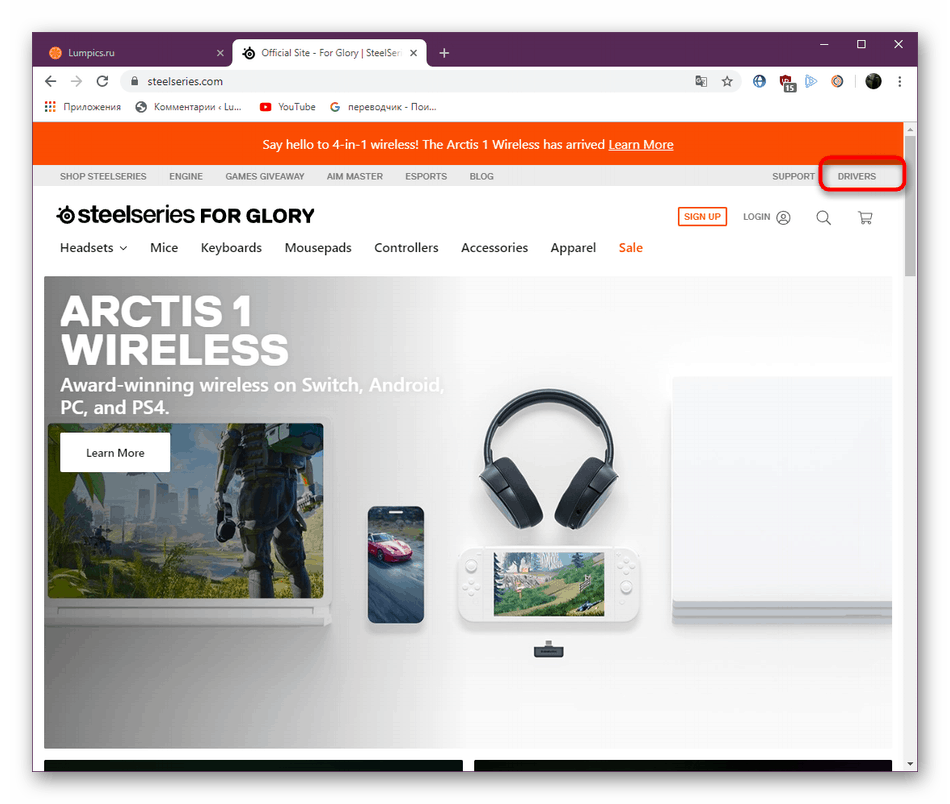
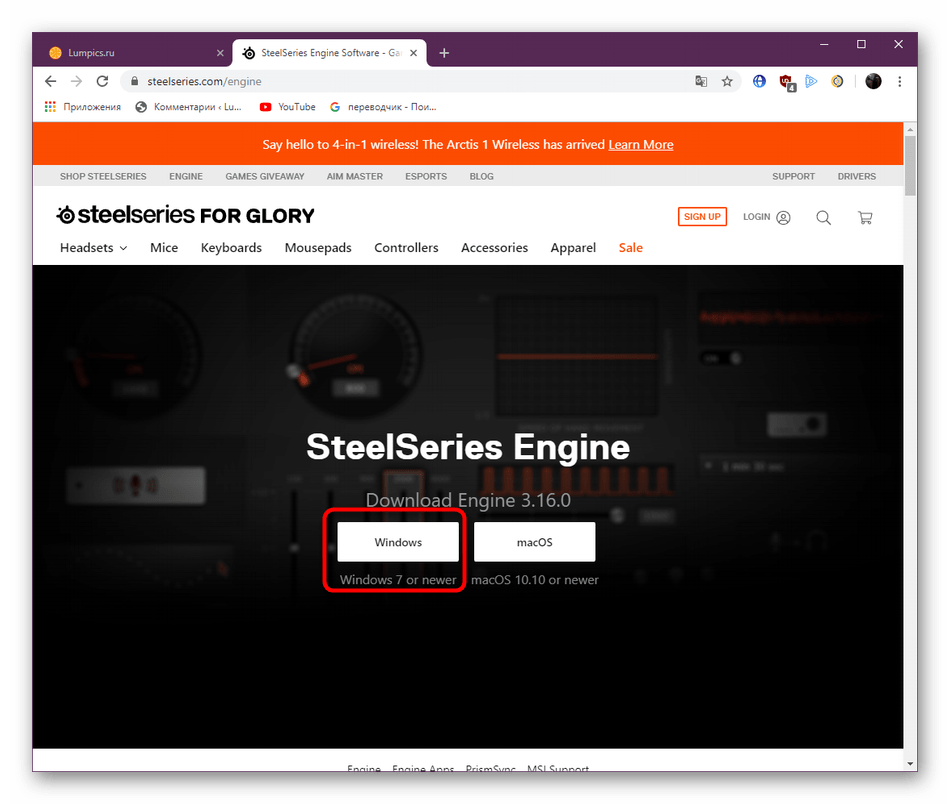
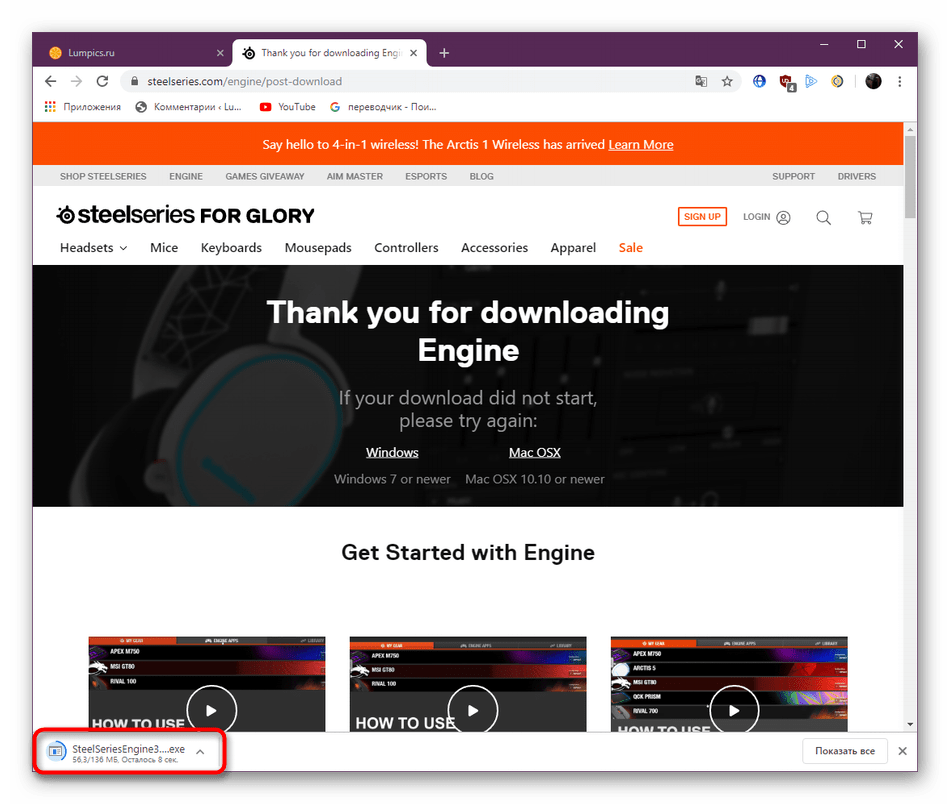
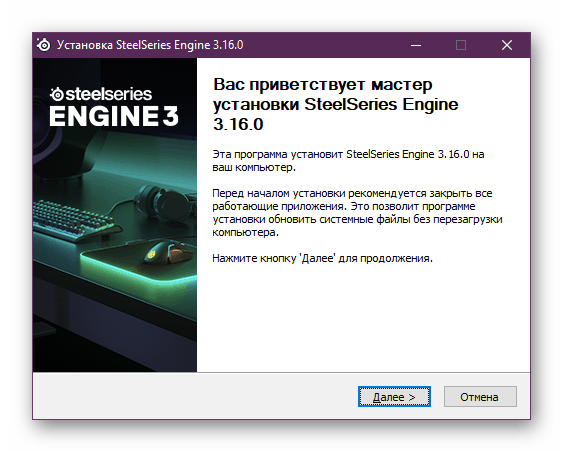
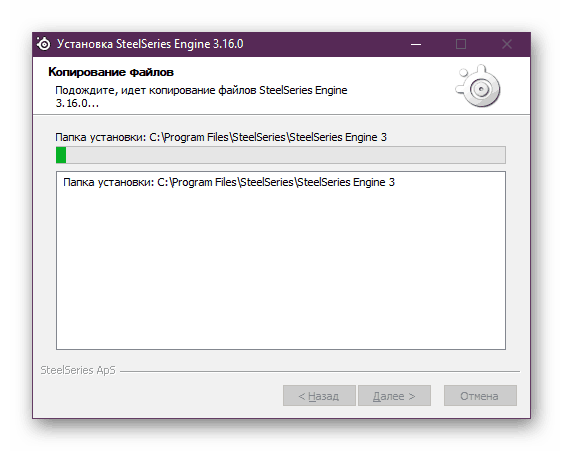
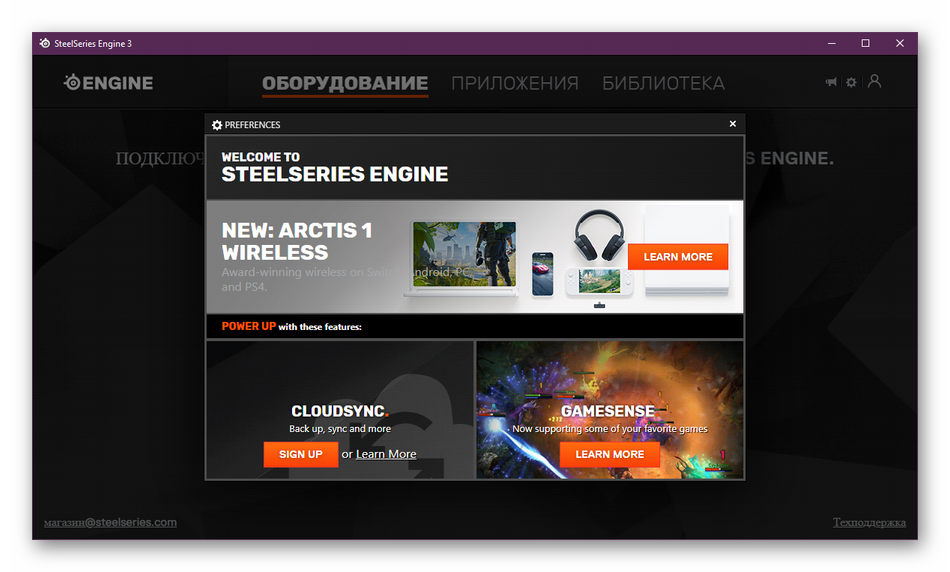
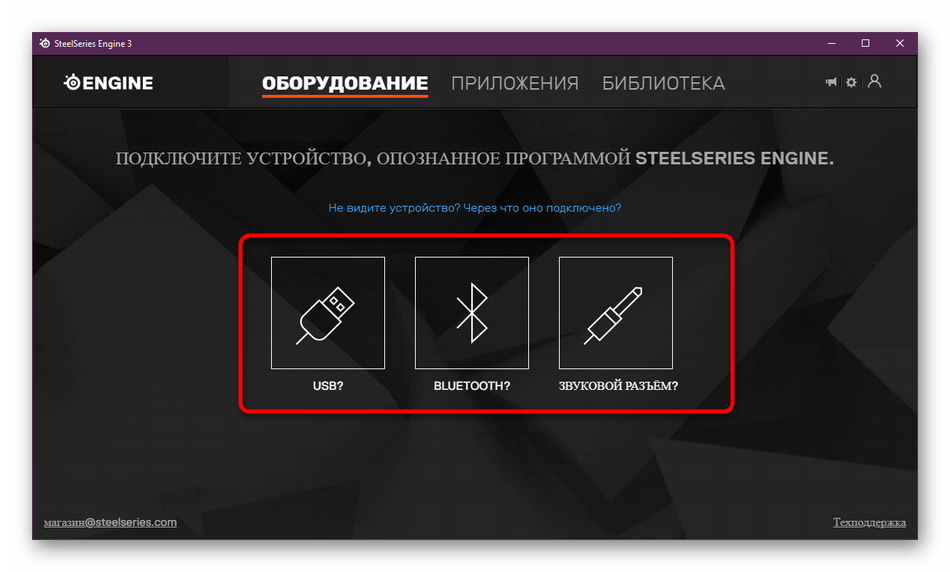
في بعض الحالات ، يحدث تثبيت برنامج التشغيل تلقائيًا عند إضافة ملفات البرنامج ، في حالات أخرى ، على سبيل المثال ، عند العمل مع برنامج Logitech ، تظهر أدلة تثبيت إضافية قبل المستخدم. كل شيء هنا متروك لك. اقرأ بعناية جميع التصنيفات في النوافذ المنبثقة وفي التعليمات التي تظهر.
الطريقة 2: برامج لتثبيت برامج التشغيل
إذا كنت لا ترغب في استخدام مورد الويب الرسمي للبحث عن الملفات أو العثور على هذه الطريقة معقدة وغير مفهومة ، فإننا ننصحك بالاهتمام بالبرامج الخاصة ، التي تتمثل وظيفتها بالتحديد في أتمتة العملية قيد النظر اليوم. يقوم معظم ممثلي هذه البرامج بفحص النظام بشكل مستقل ، والعثور على برامج التشغيل المفقودة وعرض تثبيته. عليك فقط تحديد الأجهزة التي ترغب في تلقي التحديثات من أجلها ، ثم النقر فوق الزر "تثبيت" .
مزيد من التفاصيل: أفضل برنامج تثبيت برنامج التشغيل
يوجد على موقعنا مادة منفصلة يتم فيها تحليل الخوارزمية المذكورة بأكملها باستخدام مثال لبرنامج مشهور حل DriverPack . ننصح المستخدمين المهتمين بهذا الخيار ، ولكن ليس لديهم خبرة في البرامج المماثلة ، بدراسة هذه المواد. بفضل هذا الحل ، يمكنك تثبيت برنامج التشغيل ليس فقط على لوحة الألعاب ، ولكن أيضًا البحث عن التحديثات المناسبة للملحقات الأخرى والأجهزة الطرفية المتصلة.
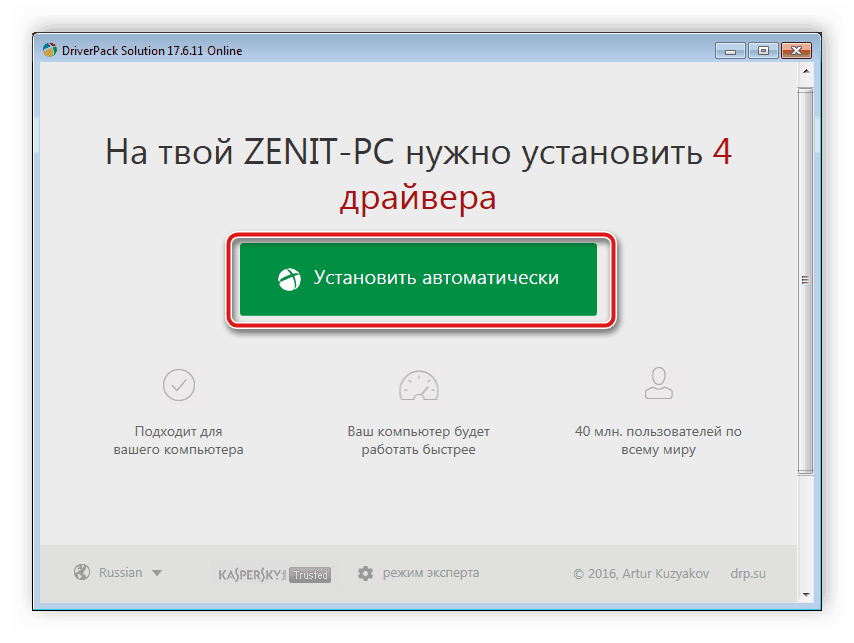
مزيد من التفاصيل: كيفية تحديث برامج التشغيل على جهاز كمبيوتر باستخدام DriverPack Solution
الطريقة الثالثة: معرف وحدة التحكم
أثناء إنتاج منتجاتهم ، يعين كل مطور رمزًا فرديًا للمكون أو الطرفي ، والذي يتم استخدامه بعد ذلك كمعرف في نظام التشغيل. يسمح لنظام التشغيل Windows أو أي نظام تشغيل آخر بالتعرف على الجهاز والتفاعل معه بشكل صحيح. بالإضافة إلى ذلك ، يقوم هذا المعرف بتخزين الكثير من المعلومات المفيدة ، والتي قد تكون مفيدة للمستخدم العادي. في حالتنا ، سيتم استخدام رمز فريد كوسيلة للحصول على برنامج تشغيل متوافق ، والذي نقترح قراءته بمزيد من التفاصيل في المادة أدناه.
مزيد من التفاصيل: البحث عن برامج التشغيل بواسطة معرف الجهاز
الطريقة الرابعة: أداة Windows المضمنة
طريقة استخدام الوظيفة المدمجة لنظام التشغيل هي في آخر مكان لسبب أنها ليست مناسبة تمامًا للحصول على برنامج عصا التحكم. في معظم الحالات ، سيتم تنزيل الحد الأدنى من الملفات الضرورية فقط ، وستحتاج إلى تنزيل برنامج التكوين المفصل من الموقع الرسمي. ومع ذلك ، إذا كنت بحاجة إلى أن يعمل الجهاز فقط ، يمكنك محاولة استخدام هذا الخيار ، وتجنب الوصول إلى أدوات أو مواقع الجهات الخارجية.
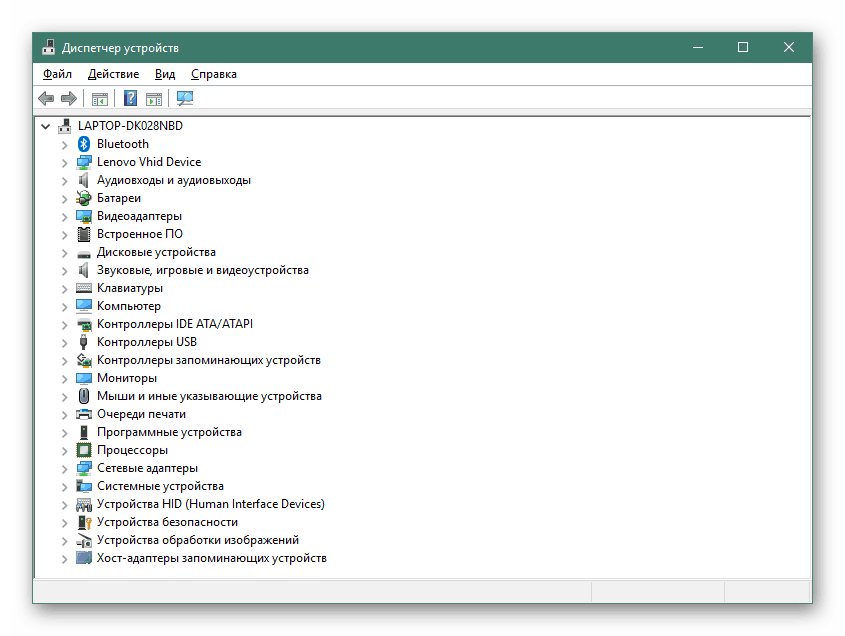
مزيد من التفاصيل: تثبيت برامج التشغيل باستخدام أدوات Windows القياسية
كجزء من هذه المقالة ، قدمنا لك المعلومات الأساسية حول تنزيل برامج تشغيل لأجهزة الألعاب. كما ترون ، سيتعين على مالكي الأجهزة من مختلف الشركات المصنعة اختيار أفضل خيار لأنفسهم ، مع مراعاة رغباتهم الخاصة. ومع ذلك ، فإن استخدام مورد الويب الرسمي يبقى دائمًا طريقة ذات أولوية.